OPEL MERIVA 2015 Manual de infoentretenimiento (in Spanish)
Manufacturer: OPEL, Model Year: 2015, Model line: MERIVA, Model: OPEL MERIVA 2015Pages: 145, tamaño PDF: 2.49 MB
Page 31 of 145
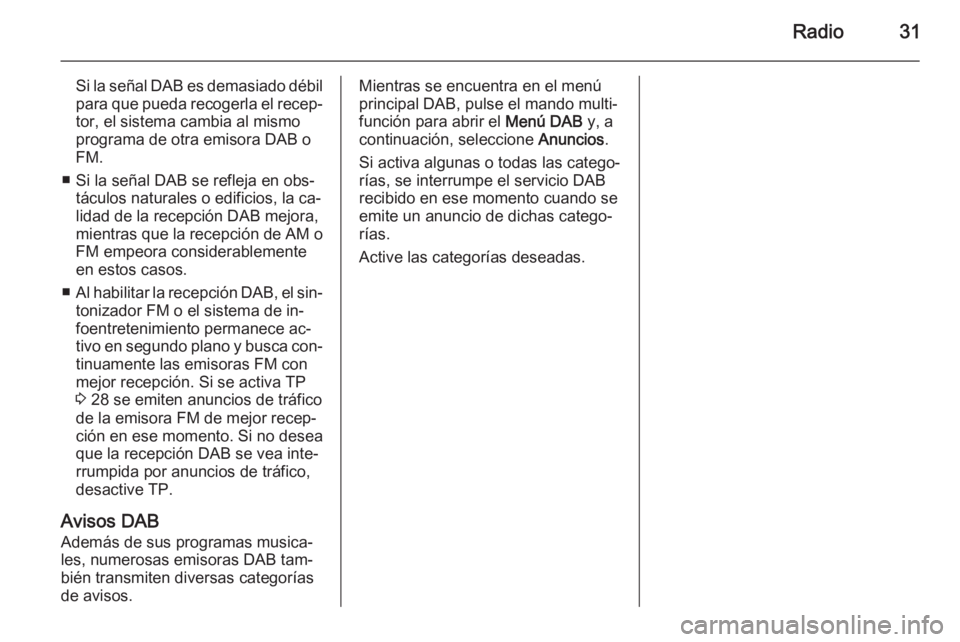
Radio31
Si la señal DAB es demasiado débil
para que pueda recogerla el recep‐ tor, el sistema cambia al mismoprograma de otra emisora DAB o
FM.
■ Si la señal DAB se refleja en obs‐ táculos naturales o edificios, la ca‐
lidad de la recepción DAB mejora,
mientras que la recepción de AM o
FM empeora considerablemente en estos casos.
■ Al habilitar la recepción DAB, el sin‐
tonizador FM o el sistema de in‐
foentretenimiento permanece ac‐
tivo en segundo plano y busca con‐ tinuamente las emisoras FM con
mejor recepción. Si se activa TP
3 28 se emiten anuncios de tráfico
de la emisora FM de mejor recep‐
ción en ese momento. Si no desea
que la recepción DAB se vea inte‐
rrumpida por anuncios de tráfico,
desactive TP.
Avisos DAB
Además de sus programas musica‐
les, numerosas emisoras DAB tam‐
bién transmiten diversas categorías
de avisos.Mientras se encuentra en el menú
principal DAB, pulse el mando multi‐
función para abrir el Menú DAB y, a
continuación, seleccione Anuncios.
Si activa algunas o todas las catego‐
rías, se interrumpe el servicio DAB
recibido en ese momento cuando se
emite un anuncio de dichas catego‐
rías.
Active las categorías deseadas.
Page 32 of 145
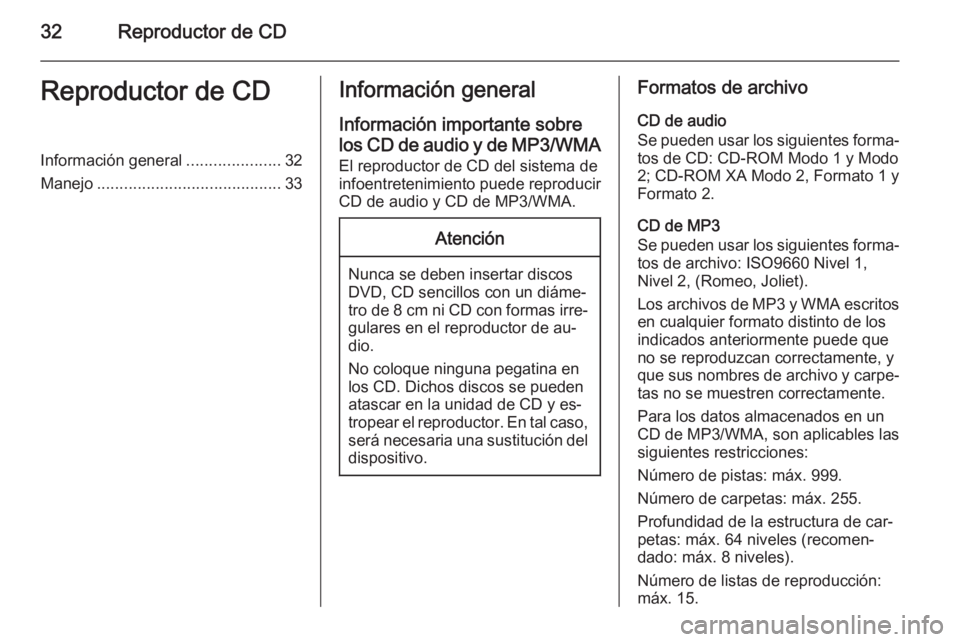
32Reproductor de CDReproductor de CDInformación general.....................32
Manejo ......................................... 33Información general
Información importante sobrelos CD de audio y de MP3/WMA
El reproductor de CD del sistema de
infoentretenimiento puede reproducir
CD de audio y CD de MP3/WMA.Atención
Nunca se deben insertar discos
DVD, CD sencillos con un diáme‐
tro de 8 cm ni CD con formas irre‐
gulares en el reproductor de au‐
dio.
No coloque ninguna pegatina en
los CD. Dichos discos se pueden
atascar en la unidad de CD y es‐
tropear el reproductor. En tal caso,
será necesaria una sustitución del dispositivo.
Formatos de archivo
CD de audio
Se pueden usar los siguientes forma‐
tos de CD: CD-ROM Modo 1 y Modo
2; CD-ROM XA Modo 2, Formato 1 y
Formato 2.
CD de MP3
Se pueden usar los siguientes forma‐
tos de archivo: ISO9660 Nivel 1,
Nivel 2, (Romeo, Joliet).
Los archivos de MP3 y WMA escritos en cualquier formato distinto de los
indicados anteriormente puede que
no se reproduzcan correctamente, y
que sus nombres de archivo y carpe‐ tas no se muestren correctamente.
Para los datos almacenados en un
CD de MP3/WMA, son aplicables las
siguientes restricciones:
Número de pistas: máx. 999.
Número de carpetas: máx. 255.
Profundidad de la estructura de car‐
petas: máx. 64 niveles (recomen‐
dado: máx. 8 niveles).
Número de listas de reproducción:
máx. 15.
Page 33 of 145
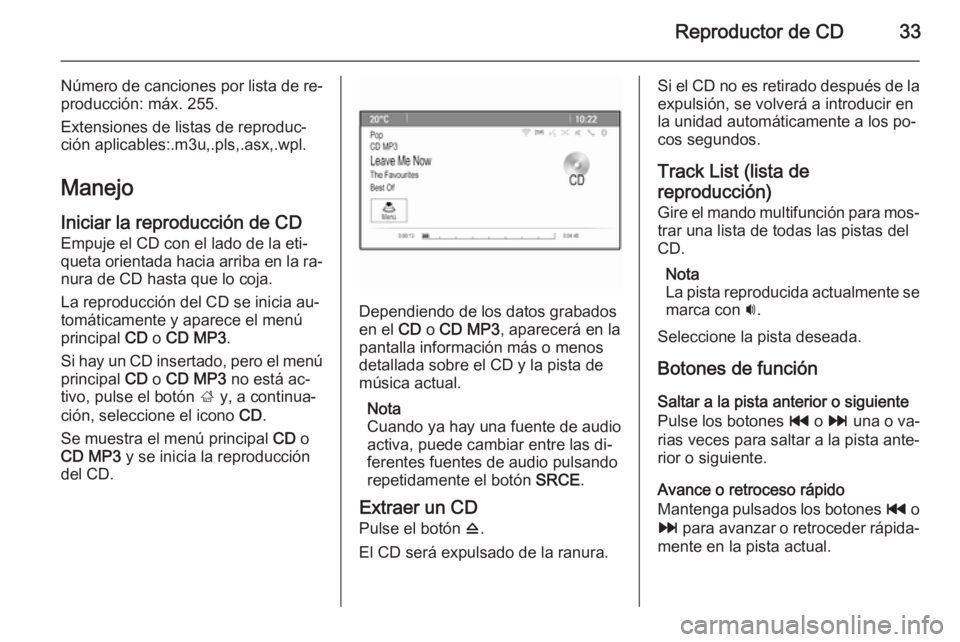
Reproductor de CD33
Número de canciones por lista de re‐
producción: máx. 255.
Extensiones de listas de reproduc‐
ción aplicables:.m3u,.pls,.asx,.wpl.
Manejo
Iniciar la reproducción de CD Empuje el CD con el lado de la eti‐
queta orientada hacia arriba en la ra‐
nura de CD hasta que lo coja.
La reproducción del CD se inicia au‐
tomáticamente y aparece el menú
principal CD o CD MP3 .
Si hay un CD insertado, pero el menú principal CD o CD MP3 no está ac‐
tivo, pulse el botón ; y, a continua‐
ción, seleccione el icono CD.
Se muestra el menú principal CD o
CD MP3 y se inicia la reproducción
del CD.
Dependiendo de los datos grabados
en el CD o CD MP3 , aparecerá en la
pantalla información más o menos detallada sobre el CD y la pista de
música actual.
Nota
Cuando ya hay una fuente de audio
activa, puede cambiar entre las di‐
ferentes fuentes de audio pulsando
repetidamente el botón SRCE.
Extraer un CD
Pulse el botón d.
El CD será expulsado de la ranura.
Si el CD no es retirado después de la
expulsión, se volverá a introducir en
la unidad automáticamente a los po‐
cos segundos.
Track List (lista de
reproducción) Gire el mando multifunción para mos‐trar una lista de todas las pistas del
CD.
Nota
La pista reproducida actualmente se
marca con i.
Seleccione la pista deseada.
Botones de función
Saltar a la pista anterior o siguiente
Pulse los botones t o v una o va‐
rias veces para saltar a la pista ante‐
rior o siguiente.
Avance o retroceso rápido
Mantenga pulsados los botones t o
v para avanzar o retroceder rápida‐
mente en la pista actual.
Page 34 of 145
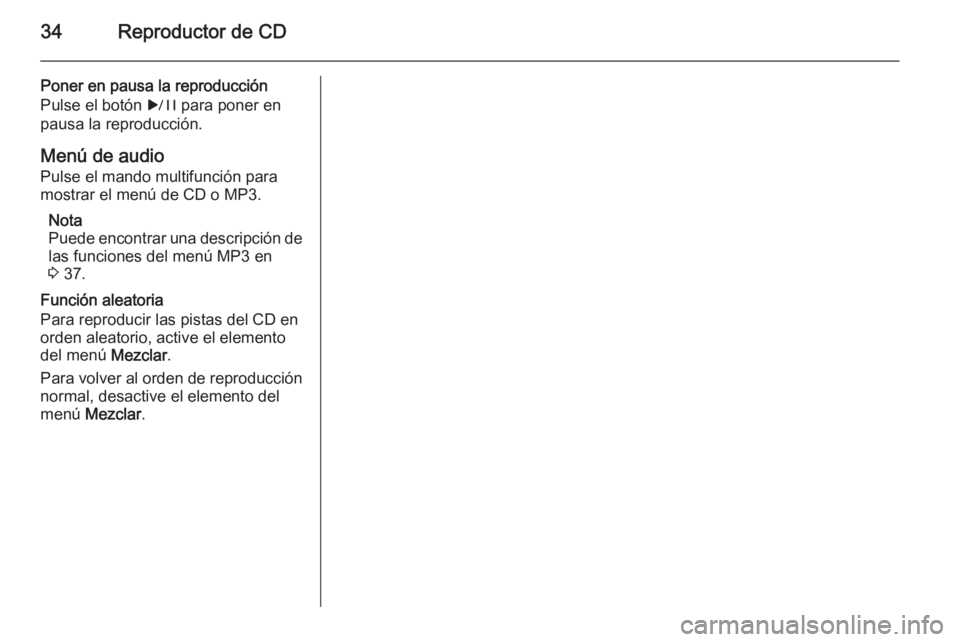
34Reproductor de CD
Poner en pausa la reproducción
Pulse el botón r para poner en
pausa la reproducción.
Menú de audio
Pulse el mando multifunción para
mostrar el menú de CD o MP3.
Nota
Puede encontrar una descripción de las funciones del menú MP3 en
3 37.
Función aleatoria
Para reproducir las pistas del CD en
orden aleatorio, active el elemento
del menú Mezclar.
Para volver al orden de reproducción
normal, desactive el elemento del
menú Mezclar .
Page 35 of 145
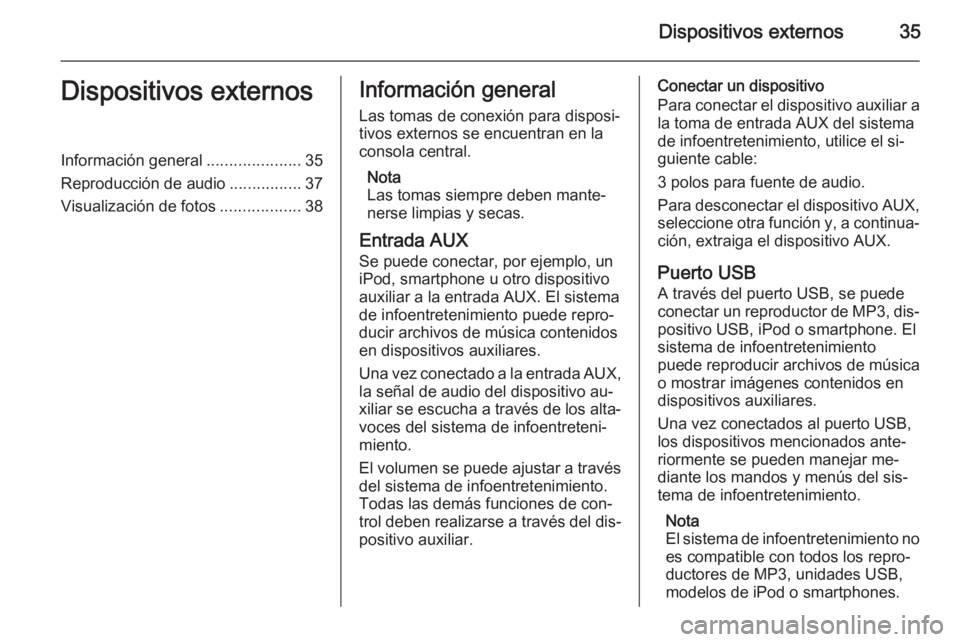
Dispositivos externos35Dispositivos externosInformación general.....................35
Reproducción de audio ................37
Visualización de fotos ..................38Información general
Las tomas de conexión para disposi‐
tivos externos se encuentran en la
consola central.
Nota
Las tomas siempre deben mante‐
nerse limpias y secas.
Entrada AUX
Se puede conectar, por ejemplo, un iPod, smartphone u otro dispositivo
auxiliar a la entrada AUX. El sistema
de infoentretenimiento puede repro‐
ducir archivos de música contenidos
en dispositivos auxiliares.
Una vez conectado a la entrada AUX, la señal de audio del dispositivo au‐
xiliar se escucha a través de los alta‐
voces del sistema de infoentreteni‐
miento.
El volumen se puede ajustar a través del sistema de infoentretenimiento.
Todas las demás funciones de con‐
trol deben realizarse a través del dis‐
positivo auxiliar.Conectar un dispositivo
Para conectar el dispositivo auxiliar a
la toma de entrada AUX del sistema
de infoentretenimiento, utilice el si‐
guiente cable:
3 polos para fuente de audio.
Para desconectar el dispositivo AUX, seleccione otra función y, a continua‐ción, extraiga el dispositivo AUX.
Puerto USB
A través del puerto USB, se puede
conectar un reproductor de MP3, dis‐ positivo USB, iPod o smartphone. El
sistema de infoentretenimiento
puede reproducir archivos de música
o mostrar imágenes contenidos en
dispositivos auxiliares.
Una vez conectados al puerto USB,
los dispositivos mencionados ante‐
riormente se pueden manejar me‐
diante los mandos y menús del sis‐
tema de infoentretenimiento.
Nota
El sistema de infoentretenimiento no es compatible con todos los repro‐
ductores de MP3, unidades USB,
modelos de iPod o smartphones.
Page 36 of 145
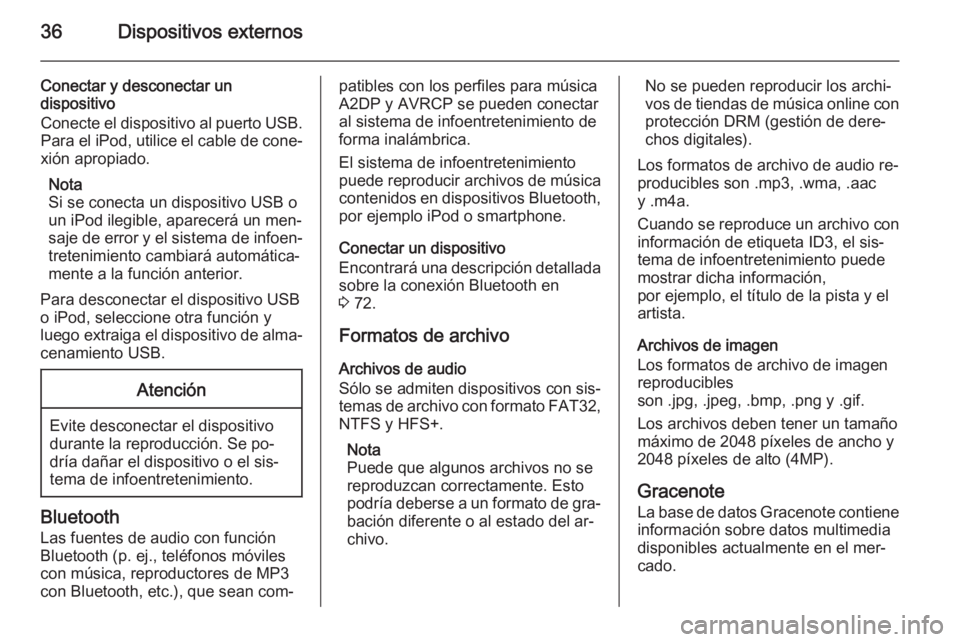
36Dispositivos externos
Conectar y desconectar un
dispositivo
Conecte el dispositivo al puerto USB. Para el iPod, utilice el cable de cone‐
xión apropiado.
Nota
Si se conecta un dispositivo USB o
un iPod ilegible, aparecerá un men‐
saje de error y el sistema de infoen‐
tretenimiento cambiará automática‐
mente a la función anterior.
Para desconectar el dispositivo USB o iPod, seleccione otra función y
luego extraiga el dispositivo de alma‐ cenamiento USB.Atención
Evite desconectar el dispositivo
durante la reproducción. Se po‐ dría dañar el dispositivo o el sis‐
tema de infoentretenimiento.
Bluetooth
Las fuentes de audio con función
Bluetooth (p. ej., teléfonos móviles
con música, reproductores de MP3
con Bluetooth, etc.), que sean com‐
patibles con los perfiles para música
A2DP y AVRCP se pueden conectar
al sistema de infoentretenimiento de
forma inalámbrica.
El sistema de infoentretenimiento
puede reproducir archivos de música contenidos en dispositivos Bluetooth,
por ejemplo iPod o smartphone.
Conectar un dispositivo
Encontrará una descripción detallada sobre la conexión Bluetooth en
3 72.
Formatos de archivo
Archivos de audio
Sólo se admiten dispositivos con sis‐
temas de archivo con formato FAT32,
NTFS y HFS+.
Nota
Puede que algunos archivos no se
reproduzcan correctamente. Esto
podría deberse a un formato de gra‐ bación diferente o al estado del ar‐
chivo.No se pueden reproducir los archi‐
vos de tiendas de música online con
protección DRM (gestión de dere‐
chos digitales).
Los formatos de archivo de audio re‐ producibles son .mp3, .wma, .aac
y .m4a.
Cuando se reproduce un archivo con información de etiqueta ID3, el sis‐
tema de infoentretenimiento puede
mostrar dicha información,
por ejemplo, el título de la pista y el
artista.
Archivos de imagen
Los formatos de archivo de imagen
reproducibles
son .jpg, .jpeg, .bmp, .png y .gif.
Los archivos deben tener un tamaño
máximo de 2048 píxeles de ancho y
2048 píxeles de alto (4MP).
Gracenote
La base de datos Gracenote contiene información sobre datos multimedia
disponibles actualmente en el mer‐
cado.
Page 37 of 145
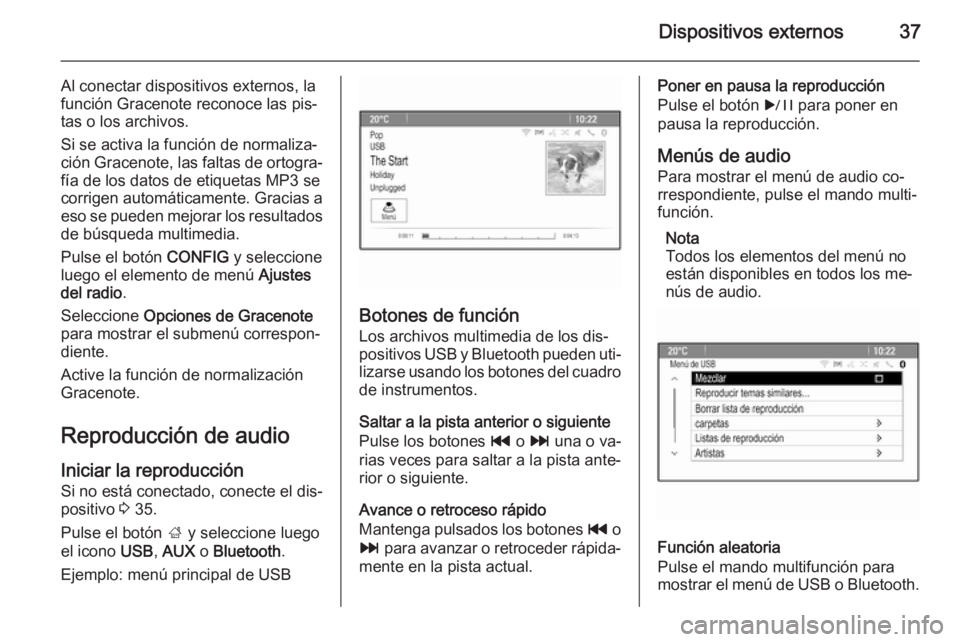
Dispositivos externos37
Al conectar dispositivos externos, la
función Gracenote reconoce las pis‐
tas o los archivos.
Si se activa la función de normaliza‐
ción Gracenote, las faltas de ortogra‐
fía de los datos de etiquetas MP3 se
corrigen automáticamente. Gracias a eso se pueden mejorar los resultados
de búsqueda multimedia.
Pulse el botón CONFIG y seleccione
luego el elemento de menú Ajustes
del radio .
Seleccione Opciones de Gracenote
para mostrar el submenú correspon‐ diente.
Active la función de normalización
Gracenote.
Reproducción de audio Iniciar la reproducción
Si no está conectado, conecte el dis‐
positivo 3 35.
Pulse el botón ; y seleccione luego
el icono USB, AUX o Bluetooth .
Ejemplo: menú principal de USB
Botones de función
Los archivos multimedia de los dis‐
positivos USB y Bluetooth pueden uti‐
lizarse usando los botones del cuadro de instrumentos.
Saltar a la pista anterior o siguiente
Pulse los botones t o v una o va‐
rias veces para saltar a la pista ante‐
rior o siguiente.
Avance o retroceso rápido
Mantenga pulsados los botones t o
v para avanzar o retroceder rápida‐
mente en la pista actual.
Poner en pausa la reproducción
Pulse el botón r para poner en
pausa la reproducción.
Menús de audio
Para mostrar el menú de audio co‐
rrespondiente, pulse el mando multi‐ función.
Nota
Todos los elementos del menú no
están disponibles en todos los me‐
nús de audio.
Función aleatoria
Pulse el mando multifunción para
mostrar el menú de USB o Bluetooth.
Page 38 of 145
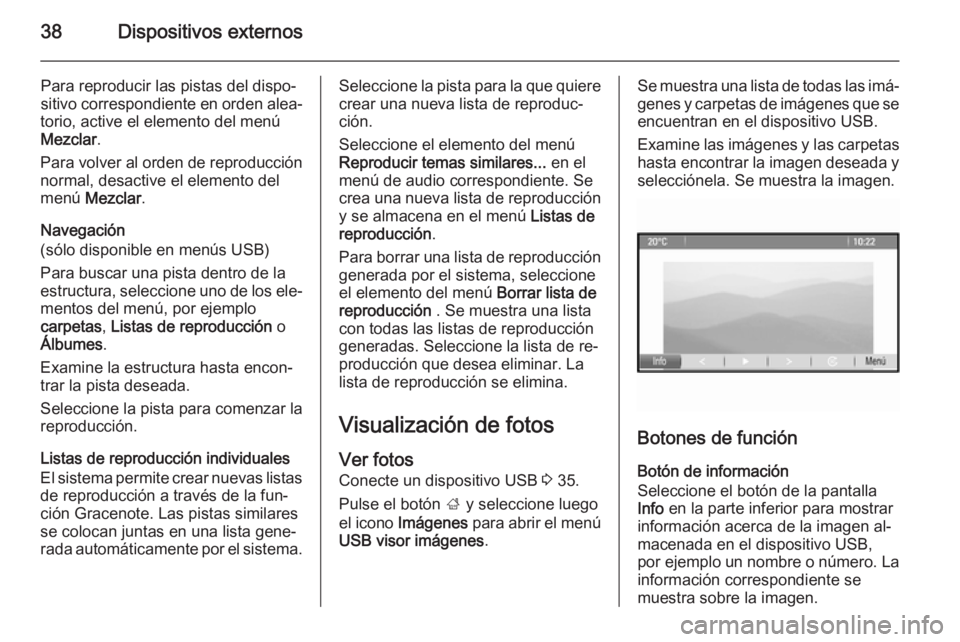
38Dispositivos externos
Para reproducir las pistas del dispo‐
sitivo correspondiente en orden alea‐
torio, active el elemento del menú Mezclar .
Para volver al orden de reproducción normal, desactive el elemento del
menú Mezclar .
Navegación
(sólo disponible en menús USB)
Para buscar una pista dentro de la
estructura, seleccione uno de los ele‐
mentos del menú, por ejemplo
carpetas , Listas de reproducción o
Álbumes .
Examine la estructura hasta encon‐
trar la pista deseada.
Seleccione la pista para comenzar la
reproducción.
Listas de reproducción individuales
El sistema permite crear nuevas listas
de reproducción a través de la fun‐
ción Gracenote. Las pistas similares
se colocan juntas en una lista gene‐
rada automáticamente por el sistema.Seleccione la pista para la que quiere crear una nueva lista de reproduc‐
ción.
Seleccione el elemento del menú
Reproducir temas similares... en el
menú de audio correspondiente. Se crea una nueva lista de reproducción
y se almacena en el menú Listas de
reproducción .
Para borrar una lista de reproducción generada por el sistema, seleccione
el elemento del menú Borrar lista de
reproducción . Se muestra una lista
con todas las listas de reproducción
generadas. Seleccione la lista de re‐
producción que desea eliminar. La
lista de reproducción se elimina.
Visualización de fotos Ver fotos
Conecte un dispositivo USB 3 35.
Pulse el botón ; y seleccione luego
el icono Imágenes para abrir el menú
USB visor imágenes .Se muestra una lista de todas las imá‐
genes y carpetas de imágenes que se encuentran en el dispositivo USB.
Examine las imágenes y las carpetas hasta encontrar la imagen deseada y selecciónela. Se muestra la imagen.
Botones de función
Botón de información
Seleccione el botón de la pantalla
Info en la parte inferior para mostrar
información acerca de la imagen al‐
macenada en el dispositivo USB,
por ejemplo un nombre o número. La
información correspondiente se
muestra sobre la imagen.
Page 39 of 145
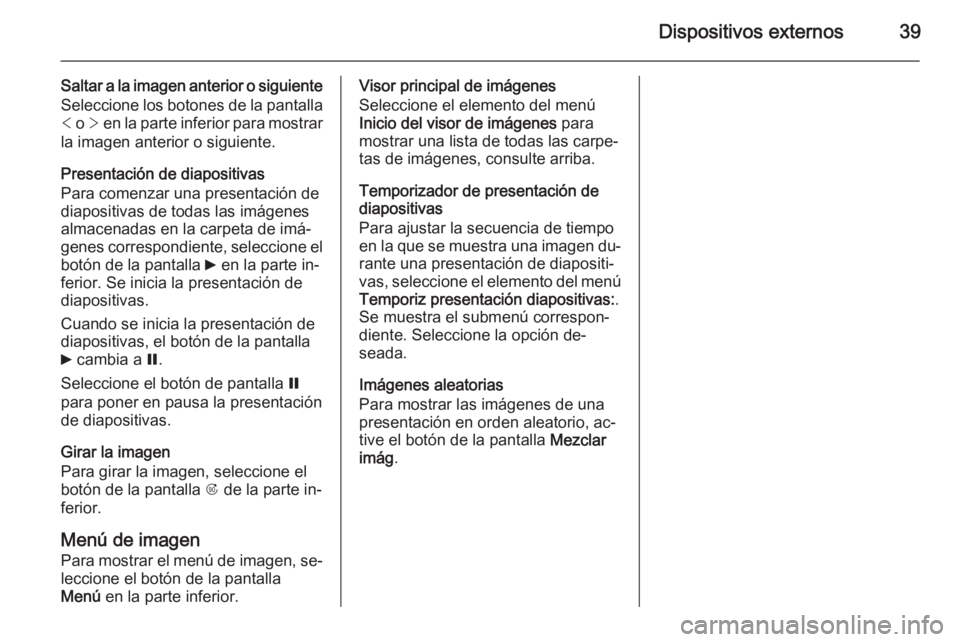
Dispositivos externos39
Saltar a la imagen anterior o siguiente
Seleccione los botones de la pantalla < o > en la parte inferior para mostrar
la imagen anterior o siguiente.
Presentación de diapositivas
Para comenzar una presentación de
diapositivas de todas las imágenes
almacenadas en la carpeta de imá‐
genes correspondiente, seleccione el
botón de la pantalla 6 en la parte in‐
ferior. Se inicia la presentación de
diapositivas.
Cuando se inicia la presentación de
diapositivas, el botón de la pantalla
6 cambia a Q.
Seleccione el botón de pantalla Q
para poner en pausa la presentación
de diapositivas.
Girar la imagen
Para girar la imagen, seleccione el
botón de la pantalla R de la parte in‐
ferior.
Menú de imagen Para mostrar el menú de imagen, se‐
leccione el botón de la pantalla
Menú en la parte inferior.Visor principal de imágenes
Seleccione el elemento del menú
Inicio del visor de imágenes para
mostrar una lista de todas las carpe‐
tas de imágenes, consulte arriba.
Temporizador de presentación de
diapositivas
Para ajustar la secuencia de tiempo
en la que se muestra una imagen du‐
rante una presentación de diapositi‐
vas, seleccione el elemento del menú Temporiz presentación diapositivas: .
Se muestra el submenú correspon‐
diente. Seleccione la opción de‐
seada.
Imágenes aleatorias
Para mostrar las imágenes de una
presentación en orden aleatorio, ac‐
tive el botón de la pantalla Mezclar
imág .
Page 40 of 145
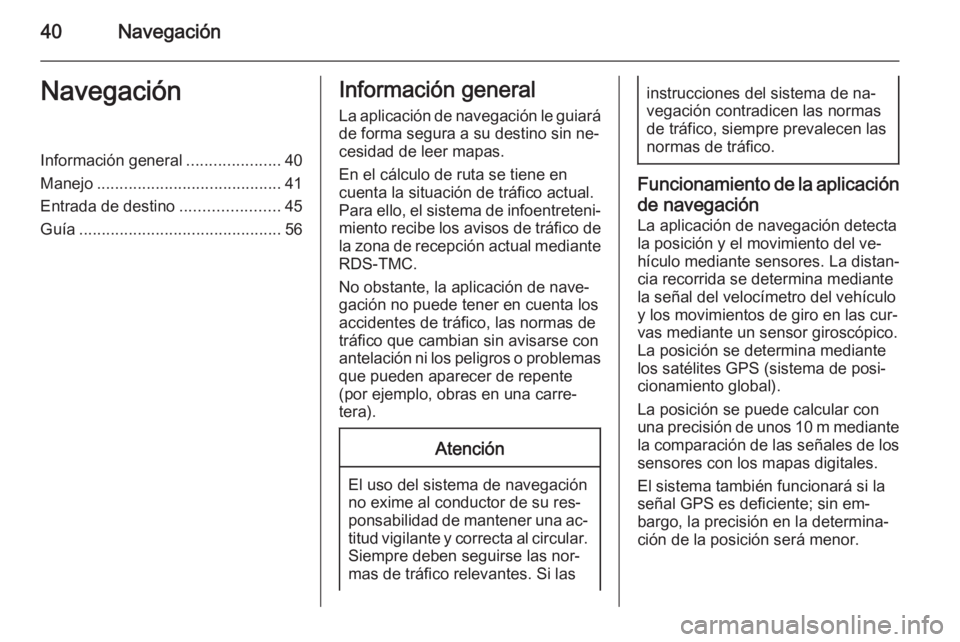
40NavegaciónNavegaciónInformación general.....................40
Manejo ......................................... 41
Entrada de destino ......................45
Guía ............................................. 56Información general
La aplicación de navegación le guiará de forma segura a su destino sin ne‐
cesidad de leer mapas.
En el cálculo de ruta se tiene en
cuenta la situación de tráfico actual.
Para ello, el sistema de infoentreteni‐ miento recibe los avisos de tráfico de
la zona de recepción actual mediante RDS-TMC.
No obstante, la aplicación de nave‐
gación no puede tener en cuenta los
accidentes de tráfico, las normas de tráfico que cambian sin avisarse conantelación ni los peligros o problemas
que pueden aparecer de repente (por ejemplo, obras en una carre‐
tera).Atención
El uso del sistema de navegación
no exime al conductor de su res‐
ponsabilidad de mantener una ac‐
titud vigilante y correcta al circular.
Siempre deben seguirse las nor‐
mas de tráfico relevantes. Si las
instrucciones del sistema de na‐
vegación contradicen las normas
de tráfico, siempre prevalecen las
normas de tráfico.
Funcionamiento de la aplicación
de navegación
La aplicación de navegación detecta
la posición y el movimiento del ve‐
hículo mediante sensores. La distan‐
cia recorrida se determina mediante
la señal del velocímetro del vehículo
y los movimientos de giro en las cur‐
vas mediante un sensor giroscópico.
La posición se determina mediante
los satélites GPS (sistema de posi‐
cionamiento global).
La posición se puede calcular con
una precisión de unos 10 m mediante
la comparación de las señales de los
sensores con los mapas digitales.
El sistema también funcionará si la
señal GPS es deficiente; sin em‐
bargo, la precisión en la determina‐
ción de la posición será menor.